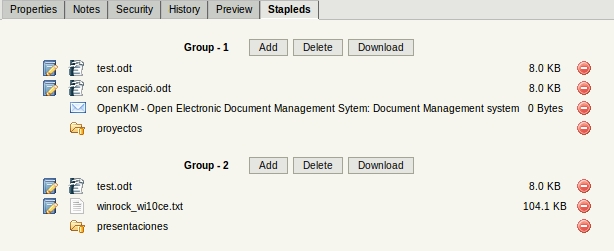Difference between revisions of "Stapling/it-it"
P dinap.efa (talk | contribs) |
P dinap.efa (talk | contribs) |
||
| Line 4: | Line 4: | ||
'''Restrizioni:''' | '''Restrizioni:''' | ||
| − | * Solo il creatore della pinzatura ha i permessi per aggiungere/cancellare più elementi o eliminare l'intero gruppo. Il resto degli utenti ha solo l'opzione di | + | * Solo il creatore della pinzatura ha i permessi per aggiungere/cancellare più elementi o eliminare l'intero gruppo. Il resto degli utenti ha solo l'opzione di scaricamento. |
| − | |||
* Le email non possono essere scaricate. | * Le email non possono essere scaricate. | ||
* Se alcuni utenti non hanno i permessi per scaricare alcuni documenti in una pinzatura, benchè li possano vedere nella pinzatura stessa, comunque non possono | * Se alcuni utenti non hanno i permessi per scaricare alcuni documenti in una pinzatura, benchè li possano vedere nella pinzatura stessa, comunque non possono | ||
Revision as of 09:45, 28 August 2011
La pinzatura è permessa dalla vista tassonomica, delle categorie e del thesaurus. Possono essere pinzati cartelle, documenti ed email. Alcune cartelle, documenti ed email possono essere pinzati più volte in gruppi differenti.
Restrizioni:
- Solo il creatore della pinzatura ha i permessi per aggiungere/cancellare più elementi o eliminare l'intero gruppo. Il resto degli utenti ha solo l'opzione di scaricamento.
- Le email non possono essere scaricate.
- Se alcuni utenti non hanno i permessi per scaricare alcuni documenti in una pinzatura, benchè li possano vedere nella pinzatura stessa, comunque non possono
scaricarli.
Dettagli sulle funzioni e sulle loro icone:
-
 → Creare un nuovo gruppo di pinzatura / Spinzare elemento ( il pulsante gestisce entrambe le funzioni ).
→ Creare un nuovo gruppo di pinzatura / Spinzare elemento ( il pulsante gestisce entrambe le funzioni ). -
 → Fermare la pinzatura del gruppo.
→ Fermare la pinzatura del gruppo. -
 → Cancellare alcuni elementi dal gruppo.
→ Cancellare alcuni elementi dal gruppo.
Aggiungere un nuovo gruppo di pinzatura
First select some folder, document or mail.
| Cartelle, documenti o email devono be selected in file browser view. |
Click on ![]() start new stapling group icon ( at bottom right it'll will appearing the message "Stapling started").
start new stapling group icon ( at bottom right it'll will appearing the message "Stapling started").
Then select other folder or document and click other time in same icon ![]() , both elements are now stapled.
, both elements are now stapled.
Continue selecting new elements and clicking in same icon ![]() to increasing number of elements stapled.
to increasing number of elements stapled.
To finishing click on ![]() stop stapling group ( at bottom right it'll will appearing the message "Stapling finished")
stop stapling group ( at bottom right it'll will appearing the message "Stapling finished")
Aggiungere altri elementi ad un gruppo di pinzatura
Click on button "Add" in order selecting which group you want to add more elements ( at bottom right it'll will appearing the message "Stapling started").
Continue selecting new elements and clicking in same icon ![]() to increasing number of elements stapled.
to increasing number of elements stapled.
To finishing click on ![]() stop stapling group ( at bottom right it'll will appearing the message "Stapling finished")
stop stapling group ( at bottom right it'll will appearing the message "Stapling finished")